မာတိကာ
သင်၏ အမြန်အဖြေ-
ကြည့်ပါ။: အကယ်၍ တစ်စုံတစ်ယောက်က Snapchat ကို ဖျက်လိုက်လျှင် ၎င်းသည် Delivered ဟုပြောနေဦးမည်လား။“သူငယ်ချင်း ပေါင်းထည့်ရန်” ခလုတ် အလုပ်မလုပ်ခြင်း သို့မဟုတ် လုံးဝ မမြင်ရသည့် အကြောင်းရင်းများအနက်မှ တစ်ခုက သင်၏ ရည်းစားစာ တောင်းဆိုမှုကို မကြာသေးမီက ငြင်းပယ်ခဲ့ခြင်းကြောင့် ဖြစ်သည်။
အကယ်၍ လူသည် ၎င်းတို့၏ ကိုယ်ရေးကိုယ်တာ ဆက်တင်များကို ကျပန်းလူများအား သူငယ်ချင်းအဖြစ် တောင်းဆိုမှု ပေးပို့ရန် ခွင့်မပြုသော နည်းလမ်းဖြင့် သတ်မှတ်ထားပါက သို့မဟုတ် ၎င်းတို့အား ယခင်က ပိတ်ဆို့ထားလျှင် “သူငယ်ချင်း ပေါင်းထည့်ရန်” ရွေးစရာကို သင်တွေ့လိမ့်မည် မဟုတ်ပါ။ .
ကြည့်ပါ။: Telegram Username မှ ဖုန်းနံပါတ်ကို ဘယ်လိုရှာရမလဲ“Add Friend” option ကိုမတွေ့ပါက၊ သင့်တွင်ရှိသည့် အပြန်အလှန်မိတ်ဆွေတစ်ဦးကို ရှာဖွေပြီး ဤအပြန်အလှန်မိတ်ဆွေတောင်းဆိုချက်ကို ပေးပို့ပါ။
လူများအဖြစ် ခဏတာ စိတ်ရှည်စွာစောင့်ဆိုင်းနိုင်သည်။ နေ့စဉ် သူငယ်ချင်း တောင်းဆိုမှု အများအပြားကို လက်ခံရရှိပြီး ၎င်းတို့သည် သင့်အား မတွေ့ရသေးပေ။
သင်တစ်စုံတစ်ဦးထံ သူငယ်ချင်းတောင်းဆိုမှုတစ်ခု ပေးပို့သောအခါ၊ ၎င်းသည် Spam သို့ မသွားပါ။ သို့သော် သင့်သူငယ်ချင်းတောင်းဆိုချက်ကို လက်မခံသေးသူတစ်ဦးထံ မက်ဆေ့ချ်ပို့ပါက၊ မက်ဆေ့ချ်သည် Spam သို့သွားနိုင်သည်။
🔯 Friend Request သည် သွားရန်ရှိပါသလား။ မလိုလားအပ်သောအီးမေးလ်များ?
မဟုတ်ပါ၊ သူငယ်ချင်းတောင်းဆိုမှုများသည် Spam သို့မသွားနိုင်ပါ။ သူငယ်ချင်းတောင်းဆိုမှုများအတွက် တစ်ဦးချင်းစပမ်းဖိုင်တွဲမရှိသောကြောင့် ၎င်းမှာမဖြစ်နိုင်ပါ။ အကယ်၍ သင်သည် တစ်စုံတစ်ဦးထံ သူငယ်ချင်းတောင်းဆိုချက်ကို ပေးပို့ခဲ့လျှင် လက်ခံသူသည် ၎င်းအား သတ်မှတ်ထားသော ကဏ္ဍတွင် တွေ့ရှိမည်ဖြစ်သည်။ သူငယ်ချင်းတောင်းဆိုမှုကို မရရှိခဲ့ပါဘူး။ တစ်ခုတည်းသော ရှင်းလင်းချက်မှာ ၎င်းတို့ မမြင်ရသေးသော ဖြစ်နိုင်ခြေရှိသည်။
သို့သော် “Message” ကိုနှိပ်ခြင်းဖြင့် ၎င်းတို့၏ ပရိုဖိုင်မှ မက်ဆေ့ချ်တစ်စောင် ပေးပို့ခဲ့သည်ဟု ဆိုပါစို့၊ သင် ယခင်က မတွေ့ဖူးသေးပါ။ သူတို့ဆီက သူငယ်ချင်း တောင်းဆိုချက် ပို့တယ်၊သို့မဟုတ် သူငယ်ချင်းတောင်းဆိုမှုကို လက်မခံသေးပါ။ ထိုအခြေအနေတွင်၊ သင်ပေးပို့လိုက်သော မက်ဆေ့ချ်သည် Spam သို့ တိုက်ရိုက်ရောက်သွားပါမည်။
ထို့ကြောင့် အကျဉ်းချုပ်ပြောရလျှင် သူငယ်ချင်းတောင်းဆိုမှုများသည် spam ဖိုင်တွဲသို့သွားရန် မဖြစ်နိုင်ပါ။ သို့သော်၊ သူငယ်ချင်းအဖြစ် လက်ခံခြင်းမပြုဘဲ ပေးပို့လိုက်သော မက်ဆေ့ချ်များသည် Spam သို့ သွားနိုင်သည်။
Add Friend ခလုတ်သည် Facebook တွင် အဘယ်ကြောင့် မပြရသနည်း-
အောက်ပါ အကြောင်းရင်းများ ရှိသည်-
1. လူငြင်းပယ်ခံရသော သူငယ်ချင်းများတောင်းဆိုချက်
သင် ယခင်က သူငယ်ချင်းတောင်းဆိုချက်တစ်ခုအား သင်ပေးပို့သောအခါတွင် ၎င်းတို့က ငြင်းပယ်ခဲ့ခြင်းဖြစ်နိုင်သည်။ အကယ်၍ ဤအရာသည် သင့်အတွက် ဖြစ်ပါက၊ "သူငယ်ချင်း ပေါင်းထည့်ရန်" ရွေးချယ်မှုကို သင့်ပရိုဖိုင်မှ ခေတ္တဖယ်ရှားပါမည်။
ထို့ကြောင့်၊ "Add Friend" ခလုတ်ကို သင်မနှိပ်နိုင်တော့ဘဲ မီးခိုးရောင်ဖြစ်နေမည် သို့မဟုတ် ၎င်းကို စာမျက်နှာပေါ်တွင် လုံးလုံးမြင်နိုင်မည်မဟုတ်ပေ။ ဤသည်မှာ Facebook ပေါ်ရှိ လူများ သို့မဟုတ် ဘော့တ်များဖြင့် လှုံ့ဆော်သည့် “သူငယ်ချင်းပေါင်းထည့်ရန်” ရွေးချယ်မှုကို အလွဲသုံးစားမလုပ်ကြောင်း သေချာစေရန်အတွက် Facebook မှ ဘေးကင်းသော အတိုင်းအတာတစ်ခုဖြစ်သည်။
ခဏကြာပြီးနောက်၊ ယင်းရွေးချယ်မှုကို ၎င်းတို့၏ပရိုဖိုင်တွင် ထပ်မံမြင်ရလိမ့်မည် ထိုအချိန်တွင် သင်သည် ၎င်းတို့အား သူငယ်ချင်းအဖြစ် တောင်းဆိုချက်ကို ပေးပို့နိုင်ပါသည်။ ၎င်းသည် ရက်သတ္တပတ်အနည်းငယ် သို့မဟုတ် တစ်လပင် ကြာနိုင်သည်။ သို့သော် သင့်တောင်းဆိုမှုကို ထပ်မံငြင်းဆိုပါက၊ "သူငယ်ချင်းကို ပေါင်းထည့်ပါ" ရွေးချယ်ခွင့်ကို မရနိုင်တော့သည့်ကာလသည် ပထမအကြိမ်နှင့် နှိုင်းယှဉ်ပါက များစွာတိုးလာမည်ဖြစ်သည်။ ဆိုလိုသည်မှာ ၎င်းတို့အား သူငယ်ချင်းအဖြစ် တောင်းဆိုမှု ထပ်မံမပေးပို့နိုင်မချင်း အချိန်ကြာကြာ စောင့်ရမည်ဖြစ်ပါသည်။
ထို့ကြောင့် အကျဉ်းချုပ်ပြောရလျှင် အကောင့်ကိုင်ဆောင်ထားသူသည် သင့်သူငယ်ချင်းတောင်းဆိုမှုကို ငြင်းပယ်လိုက်သည်၊ သင်သည် ၎င်းတို့၏ပရိုဖိုင်တွင် "သူငယ်ချင်းထည့်ရန်" ရွေးချယ်မှုကို ယာယီကာလတစ်ခုအဖြစ် မြင်တွေ့နိုင်မည်မဟုတ်ပေ။
2. လျှို့ဝှက်ဆက်တင်များကြောင့် သင်သည် သူငယ်ချင်းတောင်းဆိုမှုများကို ပေးပို့၍မရပါ
သင်တောင်းဆိုချက်တစ်ခု ပေးပို့လိုသူသည် သင့်အား ပိတ်ဆို့ထားနိုင်သည် သို့မဟုတ် ၎င်းတို့အား ယခင်က အကြောင်းအမျိုးမျိုးကြောင့် ပိတ်ဆို့ထားနိုင်သည် သို့မဟုတ် သင့်သူငယ်ချင်းများ၏ တောင်းဆိုချက်များကို ပေးပို့ရန်သာ ခွင့်ပြုထားသည်။ ဤဆက်တင်များကို ပြောင်းလဲခြင်းဖြင့် ၎င်းတို့အား တောင်းဆိုချက်တစ်ခု ပေးပို့နိုင်မည်ဖြစ်သည်။
🔴 နည်းလမ်း 1- ပိတ်ဆို့ခြင်းကို ပြန်ဖွင့်ခြင်း
စခရင်၏ အောက်ခြေညာဘက်ထောင့်ရှိ မီနူးအိုင်ကွန်သို့ သွားပါ။ “ဆက်တင်များ &” သို့ ဆင်းပါ။ ကိုယ်ရေးကိုယ်တာ” ကဏ္ဍ။
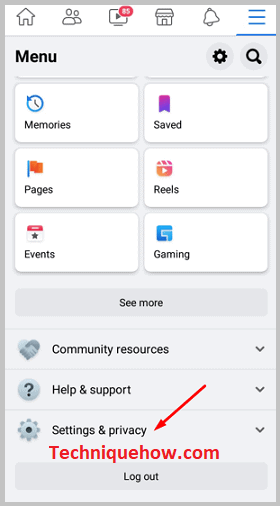
ရွေးချယ်စရာများစာရင်းကိုကြည့်ရှုရန် ၎င်းဘေးရှိ မြှားကိုနှိပ်ပါ၊ ထို့နောက် “ဆက်တင်များ” ရွေးချယ်မှုကို နှိပ်ပါ။
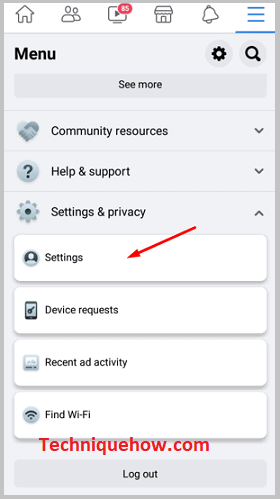
“ပိတ်ဆို့ခြင်း” ရွေးစရာကို သင်မတွေ့မချင်း အောက်သို့ဆင်းသွားရပါမည်။ ၎င်းကိုနှိပ်ပါ။ ဤနေရာတွင် သင်မမှတ်မိတော့သော ယခင်က သင်ပိတ်ဆို့ထားခဲ့သော လူများအားလုံး၏ အကောင့်အမည်များကို ဤနေရာတွင် မြင်တွေ့နိုင်သည်။
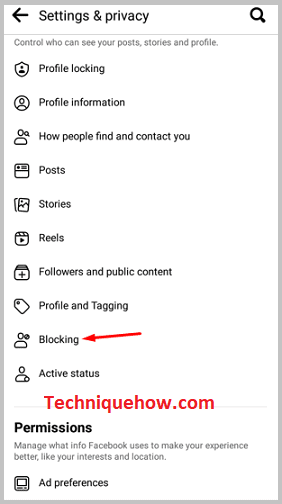
လူ၏အကောင့်အမည်ကို သင်သတိပြုမိပါက၊ သင်ထံသို့ တောင်းဆိုချက်တစ်ခု ပေးပို့လိုပါက ၎င်းတို့၏အမည်ဘေးရှိ “ပြန်ဖွင့်ခြင်း” ရွေးချယ်ခွင့်ကို နှိပ်ပါ။ ၎င်းတို့၏အကောင့်ကို ယခုဖွင့်သောအခါ၊ သင်သည် ၎င်းတို့အား သူငယ်ချင်းအဖြစ် တောင်းဆိုချက်တစ်ခု ပေးပို့နိုင်ပါသည်။
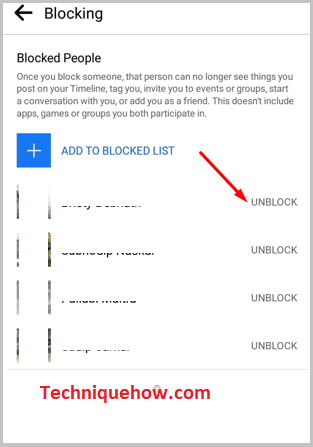
🔴 နည်းလမ်း 2- သူငယ်ချင်းတောင်းဆိုမှုများကို ပေးပို့နိုင်သူကို ထိန်းချုပ်ခြင်း
မီနူးသို့ သွားပါ။ အိုင်ကွန်၊ “ဆက်တင်များ & ကိုယ်ရေးကိုယ်တာ” ရွေးချယ်မှု၊ ထို့နောက် “ဆက်တင်များ”။ အောက်ကိုဆင်းပြီး “ကိုယ်ရေးကိုယ်တာဆက်တင်များ” ကိုနှိပ်ပါ။ အောက်သို့ဆင်းပြီး 'လူများရှာတွေ့ပြီး သင့်ကိုဆက်သွယ်ပုံ' ပေါ်တွင် နှိပ်ပါ၊ ထို့နောက် ရွေးချယ်စရာ “မည်သူနိုင်မည်နည်း။မင်းသူငယ်ချင်း တောင်းဆိုချက်တွေကို ပို့ပေးပါလား။ ၎င်းအောက်တွင် “လူတိုင်း” ကိုနှိပ်ပါ။
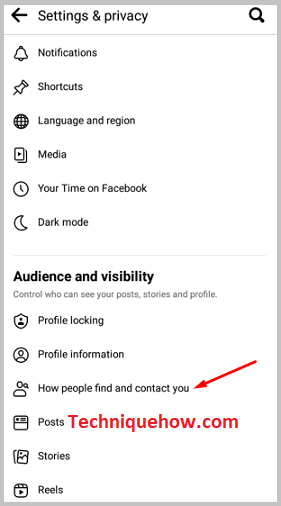
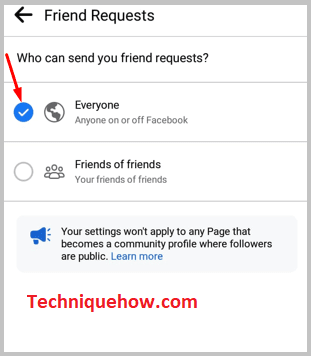
Facebook တွင် Add Friend Button ကိုပြသနည်း-
အောက်ပါအဆင့်များကို လိုက်နာပါ-
1. Adding လူ၏အပြန်အလှန်သူငယ်ချင်းများ
သင်ထည့်လိုသောအကောင့်ပိုင်ရှင်၏ပရိုဖိုင်တွင် “သူငယ်ချင်းထည့်ရန်” ရွေးစရာကို သင်မတွေ့ပါက၊ ဤသူသည် Facebook တွင်မည်သူဖြစ်သည်ကို သင်တွေ့ရပါမည်။ သူတို့ရဲ့ သူငယ်ချင်းစာရင်းကို သွားပြီး လုပ်နိုင်ပါတယ်။
၎င်းအတွက် "သူငယ်ချင်းများ" ကိုနှိပ်ရပါမည်။ သူငယ်ချင်းစာရင်းထဲရောက်တာနဲ့ လက်ရှိအကောင့်တွေကို ကြည့်လိုက်ပါ။ သင်နှင့်ရင်းနှီးသောလူတစ်ဦး သို့မဟုတ် သင့်သူငယ်ချင်းတောင်းဆိုချက်ကို လက်ခံရန် ၎င်းတို့အတွက် လုံလောက်သော ဖော်ရွေပုံရသော အကောင့်ကို သင်တွေ့ပါက ၎င်းတို့၏အကောင့်သို့ သွားပါ။
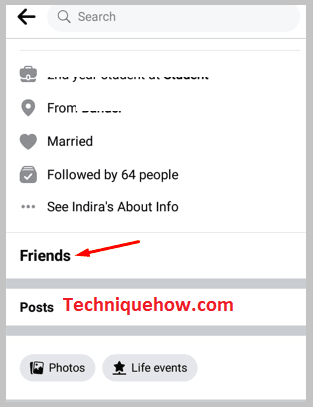
၎င်းတို့၏အမည်ကို နှိပ်ရုံဖြင့် ၎င်းကို သင်လုပ်ဆောင်နိုင်သည်။ “Add Friend” option ကိုတွေ့နိုင်လျှင် ၎င်းကိုနှိပ်ပါ။ သင့်သူငယ်ချင်းတောင်းဆိုမှုကို လက်ခံရန် ၎င်းတို့ကို စောင့်ပါ။ သင့်သူငယ်ချင်းများသို့ ထည့်ချင်သော်လည်း မထည့်နိုင်သူ၏ အကောင့်သို့ သွားပါ။ “Add Friend” ကိုနှိပ်နိုင်သည်ကို သင်သတိပြုမိပါလိမ့်မည်။
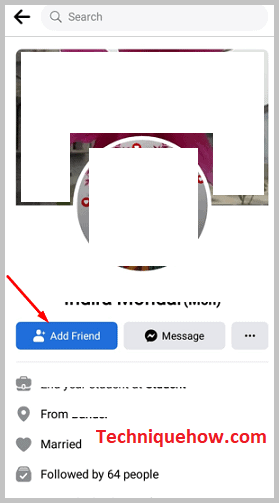
2. တစ်ခါတစ်ရံ စောင့်ပါ
စောစောက သင်ပေးပို့ခဲ့သောကြောင့် “Add Friend” option ကို သင်မမြင်နိုင်ပါက၊ အဲဒါတွေကို Friend Request လုပ်ထားပြီးသား၊ ဖြေရှင်းချက်တစ်ခုပဲရှိတယ်။ မင်းရဲ့သူငယ်ချင်းတောင်းဆိုမှုကို လက်ခံဖို့ သူတို့ကို စိတ်ရှည်ရှည်နဲ့ စောင့်ရမယ်။ အကယ်၍ ဤလူသည် အနည်းငယ်ကျော်ကြားပါက၊ သူငယ်ချင်းအဖြစ် လက်ခံရန် တောင်းဆိုမှုများကို အဆက်မပြတ် လက်ခံရရှိလိမ့်မည်။
၎င်းသည် အားနည်းချက်တစ်ခုဖြစ်သောကြောင့် ဥပမာအားဖြင့်၊ သူငယ်ချင်း 200 စာရင်းကို ဖြတ်သွားရမည်ဖြစ်သောကြောင့်၊သင့်ထံရောက်ရှိရန် တောင်းဆိုမှုများ။ ဒီလိုအခြေအနေမျိုးမှာ အချိန်အများကြီးယူရပြီး တောင်းဆိုချက်အားလုံးကို ချက်ချင်းလက်ခံဖို့ ဘယ်သူမှ အချိန်မရှိပါဘူး။
ဒါကြောင့် သင့်သူငယ်ချင်းတောင်းဆိုမှုကို လက်ခံရာမှာ ကြန့်ကြာမှုတွေ ရှိနိုင်ပါတယ်။ ထွက်ပေါက်တစ်ခုတည်းသောနည်းလမ်းမှာ တောင်းဆိုချက်ကို လက်ခံသည်အထိ စိတ်ရှည်စွာစောင့်ဆိုင်းရန် သို့မဟုတ် မက်ဆေ့ချ်ပေးပို့ပြီး စောင့်ဆိုင်းရန်ဖြစ်သည်။
